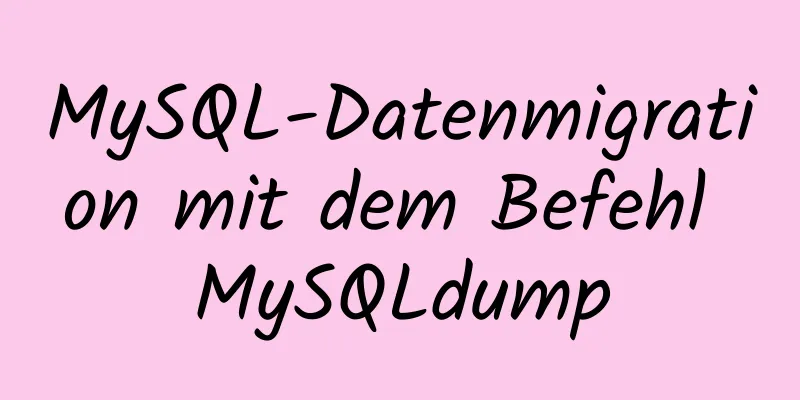So mounten Sie die Datenfestplatte nach dem Initialisieren der Systemfestplatte in Linux erneut

|
Erneutes Mounten des Datenträgers nach dem Initialisieren des Systemdatenträgers in einer Linux-Instanz In einer Linux-Instanz ändert die Neuinitialisierung der Systemfestplatte nicht den Inhalt der Datenfestplatte, aber die Mount-Informationen der Datenfestplatte gehen verloren. Befolgen Sie daher nach dem Neustart von Linux die folgenden Schritte, um neue Mount-Point-Informationen zu erstellen und die Datenfestplattenpartition zu mounten. Hinweis: In diesem Dokument wird davon ausgegangen, dass vor der Initialisierung der Systemfestplatte der auf der Instanz gemountete Name der Datenfestplattenpartition /dev/vdb1 und der Name des Einhängepunkts /InitTest lautet. Überprüfen Sie die Informationen zum Einbinden des Datenträgers: Führen Sie den Befehl „Mount“ aus. Das zurückgegebene Ergebnis enthält keine Informationen zu /dev/vdb1. sysfs auf /sys Typ sysfs (rw, nosuid, nodev, noexec, relatime) proc auf /proc Typ proc (rw, nosuid, nodev, noexec, relatime) devtmpfs auf /dev Typ devtmpfs (rw,nosuid,Größe=497476k,nr_inodes=124369,Modus=755) securityfs auf /sys/kernel/security Typ securityfs (rw,nosuid,nodev,noexec,relatime) tmpfs auf /dev/shm Typ tmpfs (rw,nosuid,nodev) devpts auf /dev/pts Typ devpts (rw,nosuid,noexec,relatime,gid=5,mode=620,ptmxmode=000) tmpfs auf /run Typ tmpfs (rw, nosuid, nodev, mode=755) tmpfs auf /sys/fs/cgroup Typ tmpfs (ro,nosuid,nodev,noexec,mode=755) cgroup auf /sys/fs/cgroup/systemd Typ cgroup (rw,nosuid,nodev,noexec,relatime,xattr,release_agent=/usr/lib/systemd/systemd-cgroups-agent,name=systemd) pstore auf /sys/fs/pstore Typ pstore (rw,nosuid,nodev,noexec,relatime) cgroup auf /sys/fs/cgroup/devices Typ cgroup (rw,nosuid,nodev,noexec,relatime,devices) cgroup auf /sys/fs/cgroup/blkio Typ cgroup (rw,nosuid,nodev,noexec,relatime,blkio) cgroup auf /sys/fs/cgroup/net_cls,net_prio Typ cgroup (rw,nosuid,nodev,noexec,relatime,net_prio,net_cls) cgroup auf /sys/fs/cgroup/Speichertyp cgroup (rw, nosuid, nodev, noexec, relatime, Speicher) cgroup auf /sys/fs/cgroup/freezer Typ cgroup (rw,nosuid,nodev,noexec,relatime,freezer) cgroup auf /sys/fs/cgroup/hugetlb Typ cgroup (rw,nosuid,nodev,noexec,relatime,hugetlb) cgroup auf /sys/fs/cgroup/perf_event Typ cgroup (rw,nosuid,nodev,noexec,relatime,perf_event) cgroup auf /sys/fs/cgroup/cpu,cpuacct Typ cgroup (rw,nosuid,nodev,noexec,relatime,cpuacct,cpu) cgroup auf /sys/fs/cgroup/pids Typ cgroup (rw,nosuid,nodev,noexec,relatime,pids) cgroup auf /sys/fs/cgroup/cpuset Typ cgroup (rw,nosuid,nodev,noexec,relatime,cpuset) configfs auf /sys/kernel/config Typ configfs (rw,relatime) /dev/vda1 ein / Typ ext4 (rw, Relatime, Daten=geordnet) systemd-1 auf /proc/sys/fs/binfmt_misc Typ autofs (rw,relatime,fd=29,pgrp=1,timeout=0,minproto=5,maxproto=5,direkt,pipe_ino=9791) hugetlbfs auf /dev/hugepages Typ hugetlbfs (rw,relatime) mqueue auf /dev/mqueue Typ mqueue (rw,relatime) debugfs auf /sys/kernel/debug Typ debugfs (rw,relatime) tmpfs auf /run/user/0 Typ tmpfs (rw, nosuid, nodev, relatime, Größe=101620k, Modus=700) Um die Datenträgerpartitionsinformationen anzuzeigen, führen Sie den Befehl fdisk -l aus. Datenträger /dev/vda: 42,9 GB, 42949672960 Bytes, 83886080 Sektoren Einheiten = Sektoren von 1 * 512 = 512 Bytes Sektorgröße (logisch/physisch): 512 Bytes / 512 Bytes I/O-Größe (minimal/optimal): 512 Bytes / 512 Bytes Datenträgerbezeichnungstyp: dos Datenträgerkennung: 0x0008d73a Gerät Booten Start Ende Blöcke Id System /dev/vda1 * 2048 83884031 41940992 83 Linux Datenträger /dev/vdb: 25,8 GB, 25769803776 Bytes, 50331648 Sektoren Einheiten = Sektoren von 1 * 512 = 512 Bytes Sektorgröße (logisch/physisch): 512 Bytes / 512 Bytes I/O-Größe (minimal/optimal): 512 Bytes / 512 Bytes Datenträgerbezeichnungstyp: dos Datenträgerkennung: 0xfe6d77c1 Gerät Booten Start Ende Blöcke Id System /dev/vdb1 2048 50331647 25164800 83 Linux Erstellen Sie den Einhängepunkt der Datenträgerpartition neu: Führen Sie den Befehl aus mkdir /InitTest Hinweis: Der hier angegebene Einhängepunktname muss mit dem Einhängepunktnamen von /dev/vdb1 übereinstimmen, bevor die Systemfestplatte initialisiert wird. Sie können den ursprünglichen Einhängepunktnamen anzeigen, indem Sie den Befehl cat /etc/fstab ausführen. Mounten Sie die Datenträgerpartition erneut: Führen Sie den Befehl mount /dev/vdb1 /InitTest Zeigen Sie das Mount-Ergebnis an: Führen Sie den Befehl aus df -h Überprüfen Sie, ob /dev/vdb1 automatisch gemountet werden kann: Unmounten Sie /dev/vdb1: Führen Sie den Befehl umount /dev/vdb1 Zeigen Sie die Mount-Informationen an: Führen Sie den Mount-Befehl aus. Wenn die Deinstallation erfolgreich ist, enthält das zurückgegebene Ergebnis keine /dev/vdb1-Informationen. /dev/vdb1 automatisch mounten: Führen Sie den Befehl aus einhängen -a Zeigen Sie die Mount-Informationen an: Führen Sie den Mount-Befehl aus. Wenn die automatische Einbindung erfolgreich ist, enthält das zurückgegebene Ergebnis Informationen zu /dev/vdb1. Das Obige ist der gesamte Inhalt dieser Einführung. Vielen Dank für Ihre Unterstützung von 123WORDPRESS.COM. Das könnte Sie auch interessieren:
|
>>: So schreiben Sie asynchrone Aufgaben in modernem JavaScript
Artikel empfehlen
Linux-Konfiguration ohne Passwort-Login, eigenständige und vollständige Distribution, ausführliches Tutorial
Inhaltsverzeichnis 1: Kennwortfreie Anmeldekonfig...
Detailliertes Tutorial zum Ausführen mehrerer Springboot mit Docker
Docker führt mehrere Springboot Erstens: Port-Map...
Lösen Sie das Problem des Yum-Installationsfehlers Geschützte Multilib-Versionen
Wenn ich heute nginx auf dem Cloud-Server install...
Detaillierte Erklärung der allgemeinen Verwendung von MySQL-Abfragebedingungen
Dieser Artikel veranschaulicht anhand von Beispie...
So löschen Sie den gesamten Inhalt eines Verzeichnisses mit Ansible
Studierende, die Ansible verwenden, wissen, dass ...
So verwalten Sie zwischengespeicherte Seiten in Vue
Inhaltsverzeichnis Problem 1: Zerstörung 1. Wie m...
Details zur geplanten Datenbanksicherung und Datenwiederherstellung bei Navicat für MySQL
Das Ändern oder Löschen einer Datenbank kann zu D...
So ändern Sie den Standardzeichensatz von MySQL auf dem MAC auf UTF-8
1. Überprüfen Sie den Zeichensatz des standardmäß...
Detaillierte Ansicht versteckter Spalten in MySQL
Inhaltsverzeichnis 1. Primärschlüssel vorhanden 2...
Probleme und Lösungen bei Fehler 08001 bei der Verknüpfung mit MySQL in IDEA und keiner Tabellenanzeige nach erfolgreicher Verbindung
Fehler: Connection to blog0@localhost failed. [08...
Zeichnen Sie den Verbindungsvorgang mit der lokalen virtuellen Linux-Maschine über SSH auf
Experimentelle Umgebung: Physische Maschine Windo...
Implementierung von MySQL-indexbasierten Stresstests
1. Datenbankdaten simulieren 1-1 Datenbank- und T...
Detaillierte grafische Erklärung zur Installation und vollständigen Löschung von MySQL durch Dekomprimierung
1. MySQL installieren (1) Entpacken Sie die herun...
Verwendung von TypeScript-Generics
Inhaltsverzeichnis 1. Einfach zu bedienen 2. Verw...
So implementieren Sie vertikale Textausrichtung mit CSS (Zusammenfassung)
Die Standardanordnung von Text in HTML ist horizo...